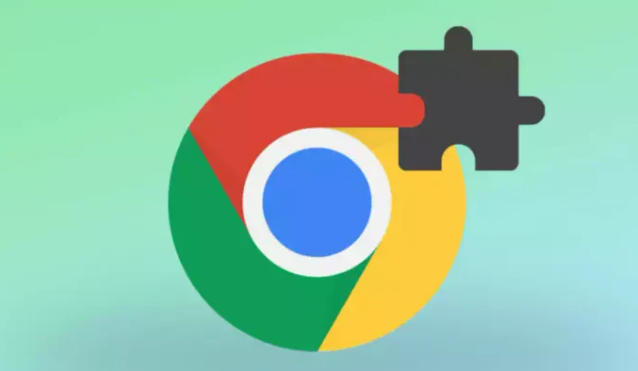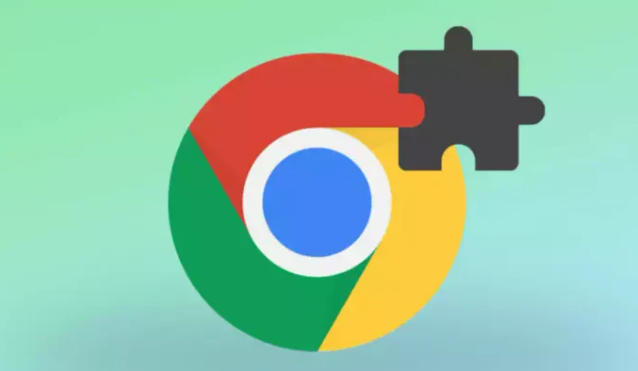
以下是Chrome浏览器2025插件安装失败解决方案:
1. 检查网络连接:确保设备已连接到互联网,且网络稳定。有时网络不稳定可能导致插件下载或安装过程中断,造成安装失败。可尝试切换网络,如从Wi-Fi切换到移动数据网络,或者重启路由器、调整网络设置等,以获得更稳定的网络连接。
2. 开启开发者模式手动安装:下载所需插件的.crx文件,将.crx文件的扩展名改为.zip,并解压到一个文件夹中。打开Chrome浏览器,输入chrome://extensions/进入扩展程序页面,开启右上角的“开发者模式”,点击“加载已解压的扩展程序”,选择解压后的插件文件夹进行安装。此方法可以绕过Chrome的安全限制,手动安装插件。
3. 使用第三方插件网站下载:访问第三方插件网站,如Extfans或Crx4Chrome,搜索并下载所需插件的.crx文件。按照上述开启开发者模式的方法,将.crx文件改为.zip并解压,然后进行安装。需注意,从第三方网站下载插件可能存在安全风险,建议确保来源可靠。
4. 使用代理工具访问Chrome网上应用店:安装并配置科学上网工具,确保可以访问Google服务。访问Chrome网上应用店,搜索并安装所需插件。此方法可以直接从官方渠道安装插件,但需要具备一定的网络配置能力。
5. 检查插件与浏览器兼容性:部分插件可能不兼容最新的Chrome版本,或需要特定版本的支持。可查看插件的官方说明或在相关论坛、社区中了解其适用的浏览器版本范围。若插件不兼容,可尝试寻找该插件的更新版本或替代插件。
6. 清除浏览器缓存和Cookie:缓存和Cookie中的数据可能会导致插件安装出现问题。可点击浏览器右上角的三个点图标,选择“更多工具”,然后点击“清除浏览数据”。在弹出的窗口中,选择“所有时间”作为时间范围,勾选“浏览历史记录”“Cookie”“缓存图像”等选项,点击“清除数据”按钮。清除完成后,尝试再次安装插件。
7. 禁用浏览器扩展程序:某些已安装的扩展程序可能与正在安装的插件发生冲突,导致安装失败。可点击浏览器右上角的三个点图标,选择“更多工具”,然后点击“扩展程序”。在扩展程序页面中,通过将切换开关移至关闭位置来禁用扩展程序。如果不需要某些扩展程序,可单击删除以卸载它们。重新启动Chrome浏览器后,再次尝试安装插件。
8. 更新Chrome浏览器:旧版本的Chrome浏览器可能存在一些与插件安装相关的漏洞或问题。可点击浏览器右上角的三个点图标,将鼠标悬停在“帮助”上,然后点击“关于Google Chrome”。在下一个屏幕上,允许Google Chrome检查并应用更新(如果可用)。更新完成后,尝试再次安装插件。
9. 重新安装Chrome浏览器:如果上述方法均无效,可能是Chrome浏览器本身出现了问题。可先将Chrome浏览器卸载,然后重新从官方网站下载安装最新版本的Chrome浏览器,再尝试安装插件。